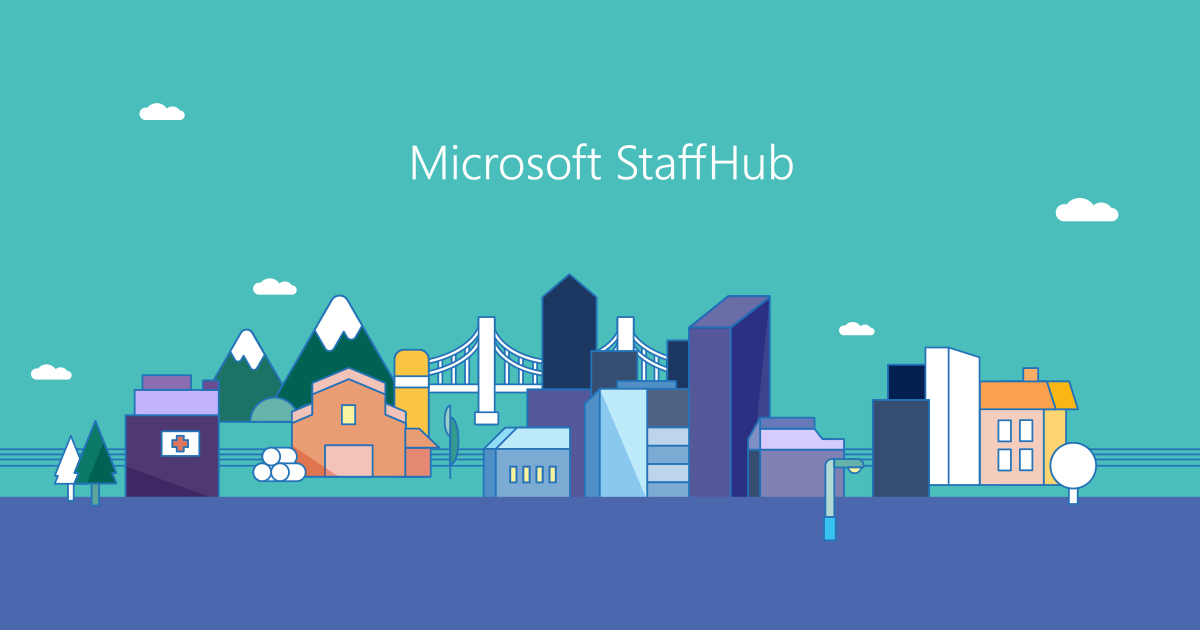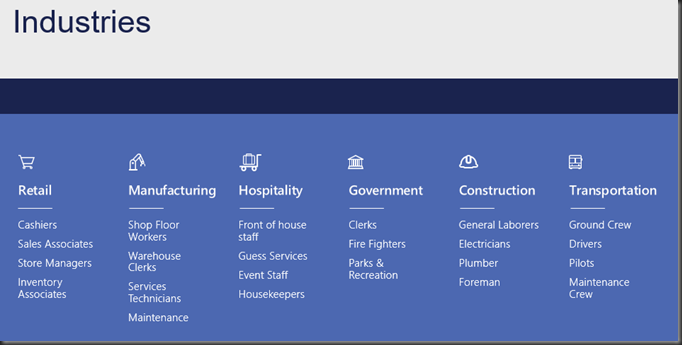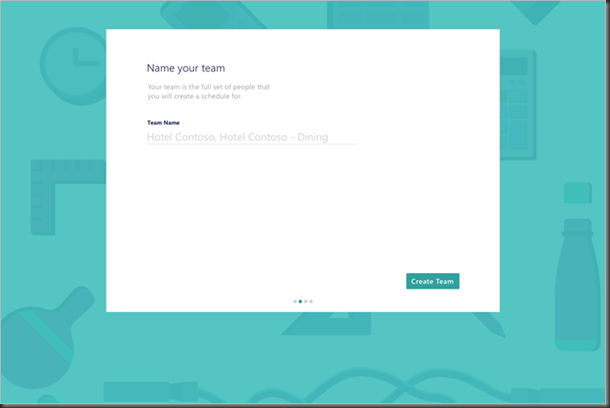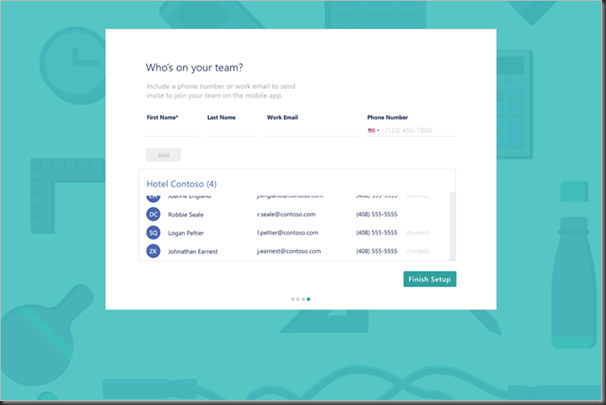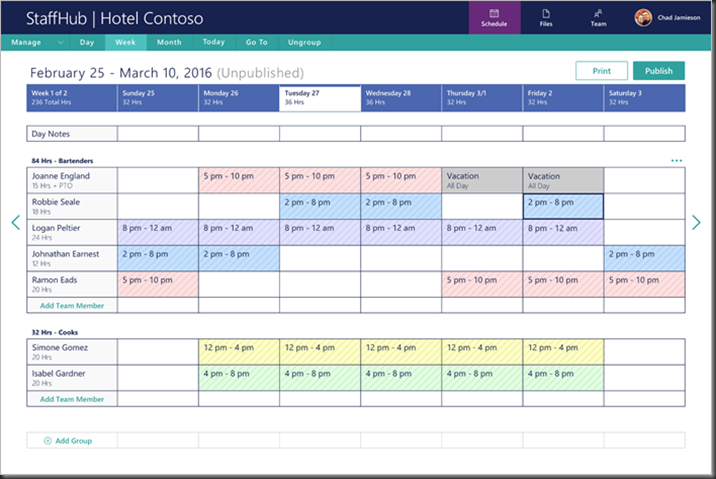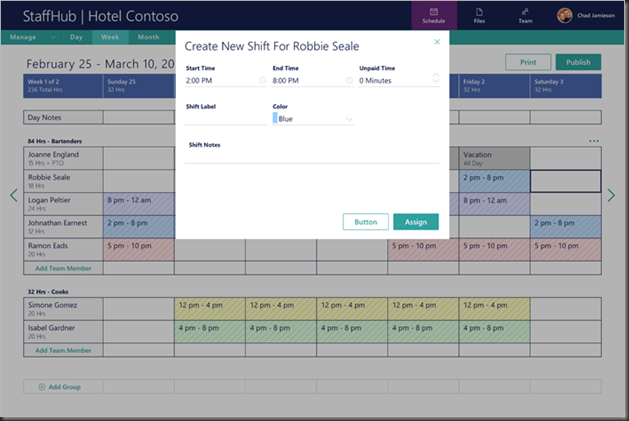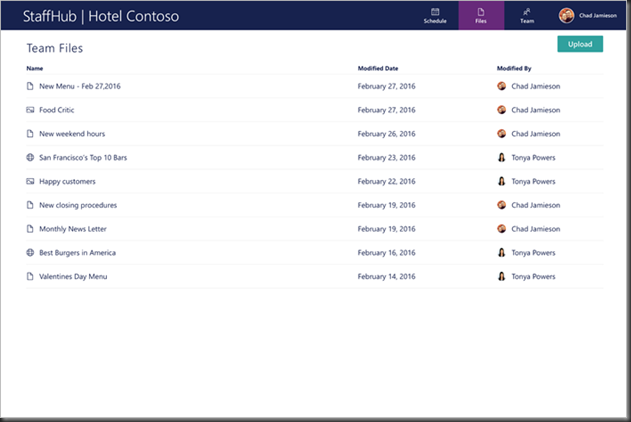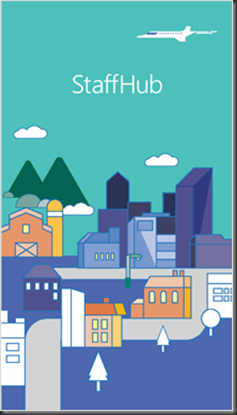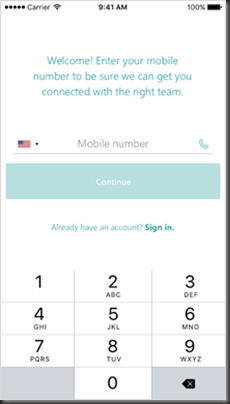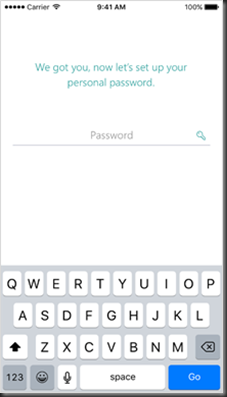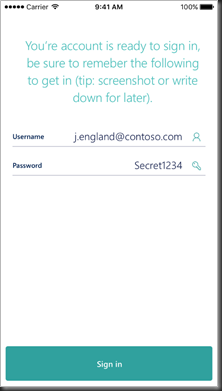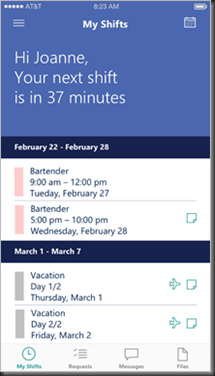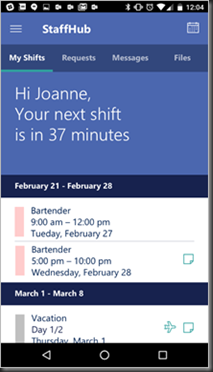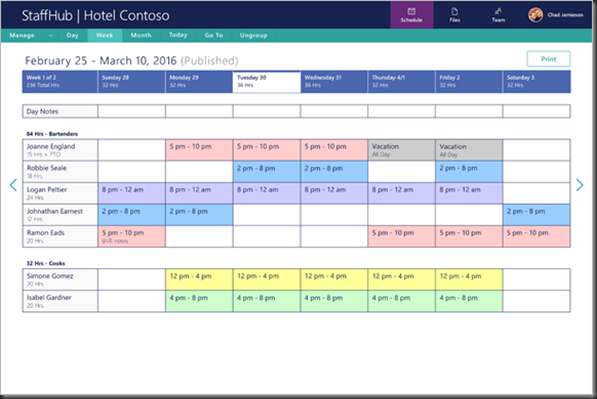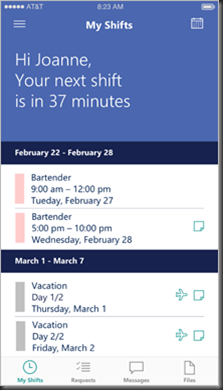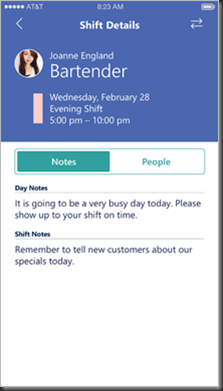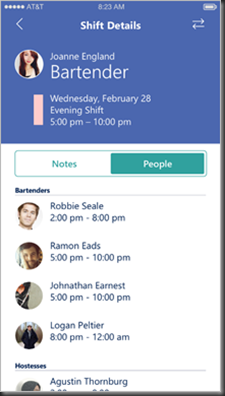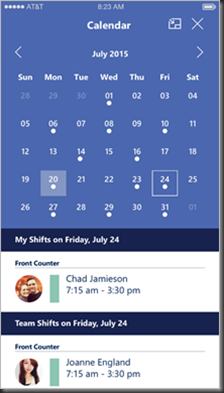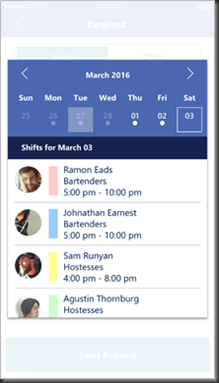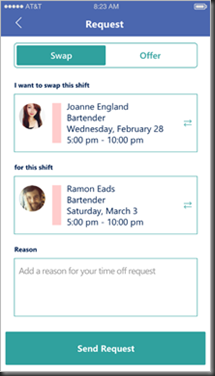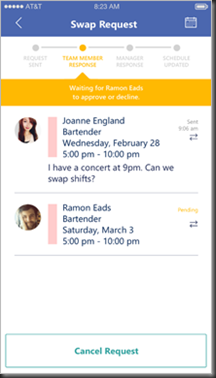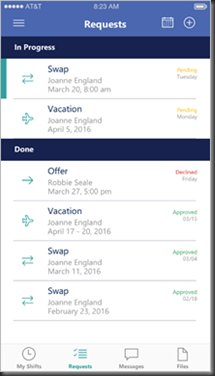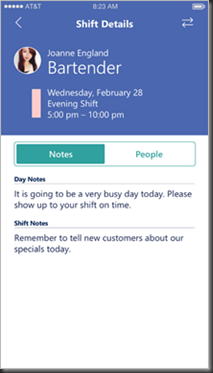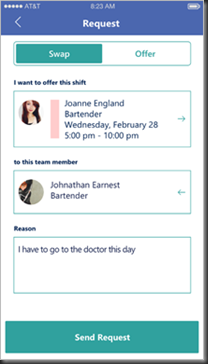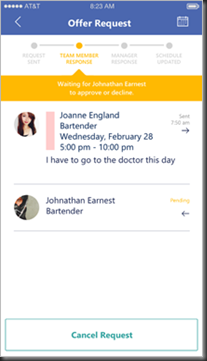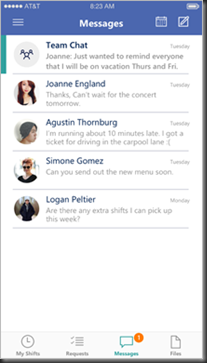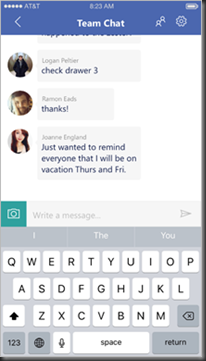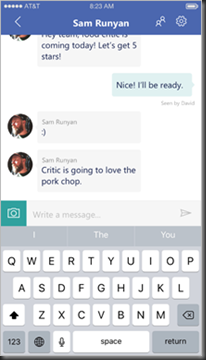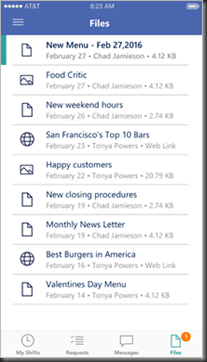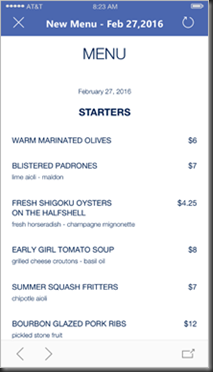จากบทความที่แล้วเราได้ลองดูการใช้งาน StaffHub เบื้องต้น คราวนี้เรามาดูแบบละเอียด เรื่องการใช้งาน StaffHub ที่แบ่งการใช้งานหลักๆ คือ Manager และ Team Member โดยเจาะไปที่ทีละฟีเจอร์และแนวทางการประยุกต์ใช้
ไปดูบทความตอนที่แล้ว Microsoft StaffHub กับการสร้างทีม
ในการใช้งาน Microsoft StaffHub ถ้าเรามาดูตัวอย่าง แยกกันตามธุรกิจและหน้าที่ของงาน ผมมีตัวอย่างจากสไลด์ของ Microsoft
จะเห็นว่าเกี่ยวกับงานทุกตำแหน่งที่ต้องการที่มีตารางงานที่ชัดเจน และมีการทำงานร่วมกัน
โดยการทำงานจะแบ่งเรื่องใหญ่ๆ คือ 3 เรื่อง
1. Schedule Management
ผู้จัดการสามารถ
สร้าง, อัพเดตและเผยแพร่ตารางเวลาไปยังสมาชิกในทีม
พนักงานสามารถ
เข้าถึงตารางงานได้ง่ายขึ้น ผ่านสมาร์ทโฟน iOS หรือ Android
สามารถขอลา หรือเปลี่ยนกะ กับเพื่อนร่วมงานได้ง่ายๆ
2. Communications
ผู้จัดการสามารถ
ส่งข้อความไปหาพนักงานคนนั้นได้โดยตรง หรือทั้งทีม เช่น ข้อมูลตารางงาน, ข่าวอัพเดต หรือประกาศจากทางบริษัท
พนักงานสามารถ
ติดต่อสื่อสารกันผ่านข้อความ หรือทั้งทีมได้จาก Microsoft StaffHub
3. Content Sharing
ผู้จัดการสามารถ
กระจายเอกสารข้อมูลที่สำคัญ เช่น เอกสารใบโบรชัวร์, ฟอร์ม หรือเอกสารการอบรม เป็นต้น
พนักงานสามารถ
เข้าถึงและนำไปใช้เอกสารที่จำเป็นต่องาน หรือเป็นไปตามนโยบายของบริษัท
ไฮไลต์สำหรับผู้จัดการ
สร้างทีมงาน เลือกเป็นชื่อสาขา หรืองานเฉพาะทางเฉพาะกลุ่มได้เลย
เพิ่มสมาชิก
เราสามารถเพิ่มเบอร์โทรศัพท์ได้ เมื่อทำการ invite จะส่ง SMS ให้ติดตั้ง StaffHub แต่สมาชิกจะต้องมี Office 365 Account ด้วย อย่างน้อยก็คือ K1
ใช้เว็บแอป สร้างและอัพเดตตารางงาน
– ดูตารางงานเป็นวัน สัปดาห์หรือเดือนได้
– ดูสรุปชั่วโมงทั้งหมดเป็นต่อวัน หรือสัปดาห์
– ดูชั่วโมงของทีม และเลือกประเภทของ Role ที่ต้องการ
– เพิ่มสมาชิกที่ต้องการได้เสมอ
– ที่น่าสนใจคือสามารถ Print ออกมาได้เลย หากเราต้องการพิมพ์เอกสารไว้ที่บอร์ด
– สิ่งที่ง่ายคือ สามารถคัดลอกและวางแต่ละกะได้เลยทันที
– สีของแต่ละกะ จะช่วยให้เราระบุประเภทของกะ ได้ชัดเจนมากขึ้น
มอบหมายงาน และเพิ่มรายละเอียดที่สำคัญลงไป
– ตั้งค่าเวลาเริ่มต้น และเวลาเลิกของแต่ละกะ
– ใส่ชื่อของแต่ละกะ ได้สะดวก
– สามารถใส่เวลาเบรกได้ ว่าจะให้เบรกกี่นาที
– แยกสีแต่ละประเภทของกะ ทำให้ง่ายต่อการหา
– ใส่โน๊ตรายละเอียดของกะ ว่าเป็นพนักงานของกลุ่มใด มีเงื่อนไขรายละเอียด อะไรบ้าง
แชร์เอกสาร
– ผู้จัดการสามารถแชร์เอกสาร, รูปภาพ, วิดีโอ หรือลิงค์ที่สำคัญ ให้ใช้งานกันได้ทั้งทีม
– อัพโหลดไฟล์ได้จากเครื่องคอมพิวเตอร์ได้ทันที โดยคลิกที่ปุ่ม Upload
ไฮไลต์สำหรับพนักงาน
สร้างบัญชีผู้ใช้งาน
ถ้าเราเชิญด้วยเบอร์มือถือ จะต้อง match กับรายชื่อที่ระบุไว้ ซึ่งก็ต้องมีบัญชี Office 365 ด้วย
สร้างรหัสผ่านของตนเองได้เลย
เข้าถึง Office 365 ด้วย Username และ Password ที่พึ่งสร้างเมื่อสักครู่
ใช้อุปกรณ์ที่มีอยู่แล้ว
บน Android
บน iOS
บนเว็บ
ดูกะของตนเอง
อีกกี่นาทีจะถึงกะของตนเอง
รายละเอียด หรืองานที่ต้องทำเป็นพิเศษ ตรวจสอบได้
ดูว่ามีใครทำงานอยู่กะเดียวกับเราบ้าง
ดูตารางงานได้เป็นตลอดเดือน หรือตลอดสัปดาห์
เปลี่ยนกะ
เลือกกะ ที่ต้องการแลกเปลี่ยน
เมื่อได้เวลา เลือกว่าจะเป็นเพื่อนร่วมงานคนใด
เมื่อเราทำการเลือก คำขอจะส่งไปที่ผู้จัดการ เพื่อทำการอนุมัติ
ดูสถานะของแต่ละกะ ที่เราขออนุมัติไปว่าสำเร็จหรือไม่
แลกกะกับเพื่อนร่วมงาน
เลือกกะที่เราต้องการเสนอให้กับเพื่อนร่วมงาน
เลือกเพื่อนร่วมงานที่ต้องการแลกเปลี่ยนกะ กัน
คำขอจะส่งไปที่เพื่อนร่วมงาน เพื่อทำการอนุญาต และส่งต่อไปยังผู้จัดการเพื่อทำการอนุมัติ
ติดต่อสื่อสารกับเพื่อนร่วมทีม
ไปที่แถบ Message
ส่งข้อความไปได้ทั้งกลุ่ม
หรือเลือกส่งข้อความตรงๆ ไปยังเพื่อนร่วมงาน
ตรวจสอบข่าวสารจากบริษัท
ไปที่แถบ File
เลือกไฟล์ที่ต้องการดู
สรุป ผมว่ามันสะดวกดีนะครับในการบริหารจัดการ สำหรับ User ที่ทำงานแบบ Deskless Worker ซึ่งเอาไปประยุกต์ได้หลายแบบ อีกอย่างที่ผมเจอ พวกการแลกเปลี่ยนกะหรือดูตารางงานกัน เมื่อก่อนที่ต้องมาดูที่บอร์ด หรือเปลี่ยนกะกระทันหัน StaffHub ก็ช่วยได้ดีเหมือนกัน
เท่าที่ทราบมา StaffHub สามารถเชื่อมต่อกับ Dynamic 365 ได้ด้วย และยังเป็น third party app อื่นๆได้ด้วย เดี๋ยววันหลังผมจะมา Review ให้ทราบกันครับ
โปรดติดตามตอนหน้า












![[Tips] แก้ปัญหา Font ตัวเล็กใน Edge แบบถาวร](https://www.mvpskill.com/wp-content/uploads/2018/05/windows10_rez2.jpg)















![[Review] การสอบ Microsoft Certification จากที่บ้าน](https://www.mvpskill.com/wp-content/uploads/2020/04/cert3-218x150.jpg)

![[สรุปงาน] งานสัมนา Power Platform ว่าด้วยการนำ Power BI / Power Apps / Power Automate (Microsoft Flow) ไปใช้แก้ปัญหาในที่ทำงาน](https://www.mvpskill.com/wp-content/uploads/2020/01/Power-Platform-Website-218x150.png)